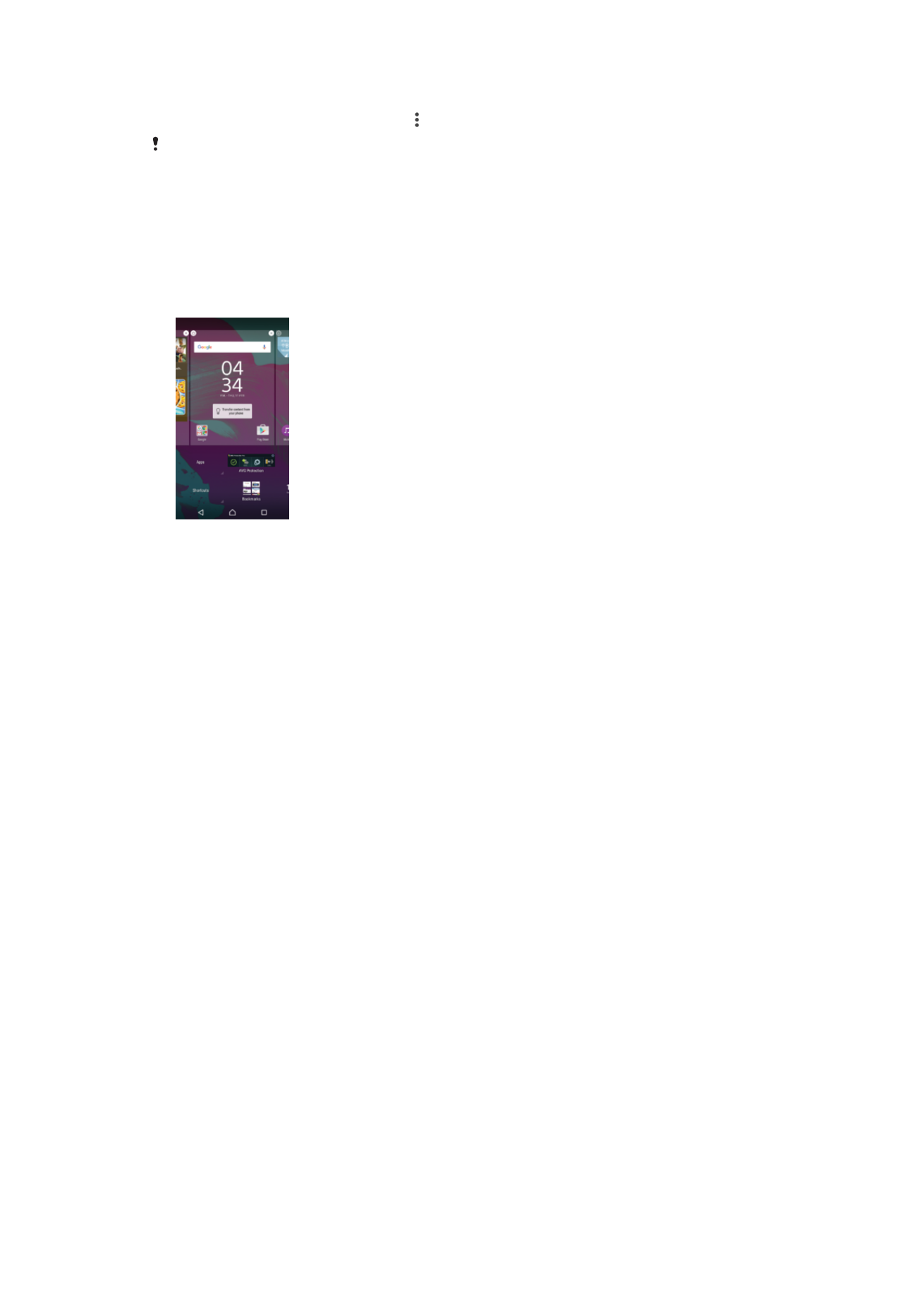
Trabasan lan folder
Gunakake trabasan lan folder kanggo ngatur aplikasi sampeyan lan supaya layar Ngarep
25
Iki penerbitan versi Internet. © Dicetak khusus kanggo keperluan pribadi.
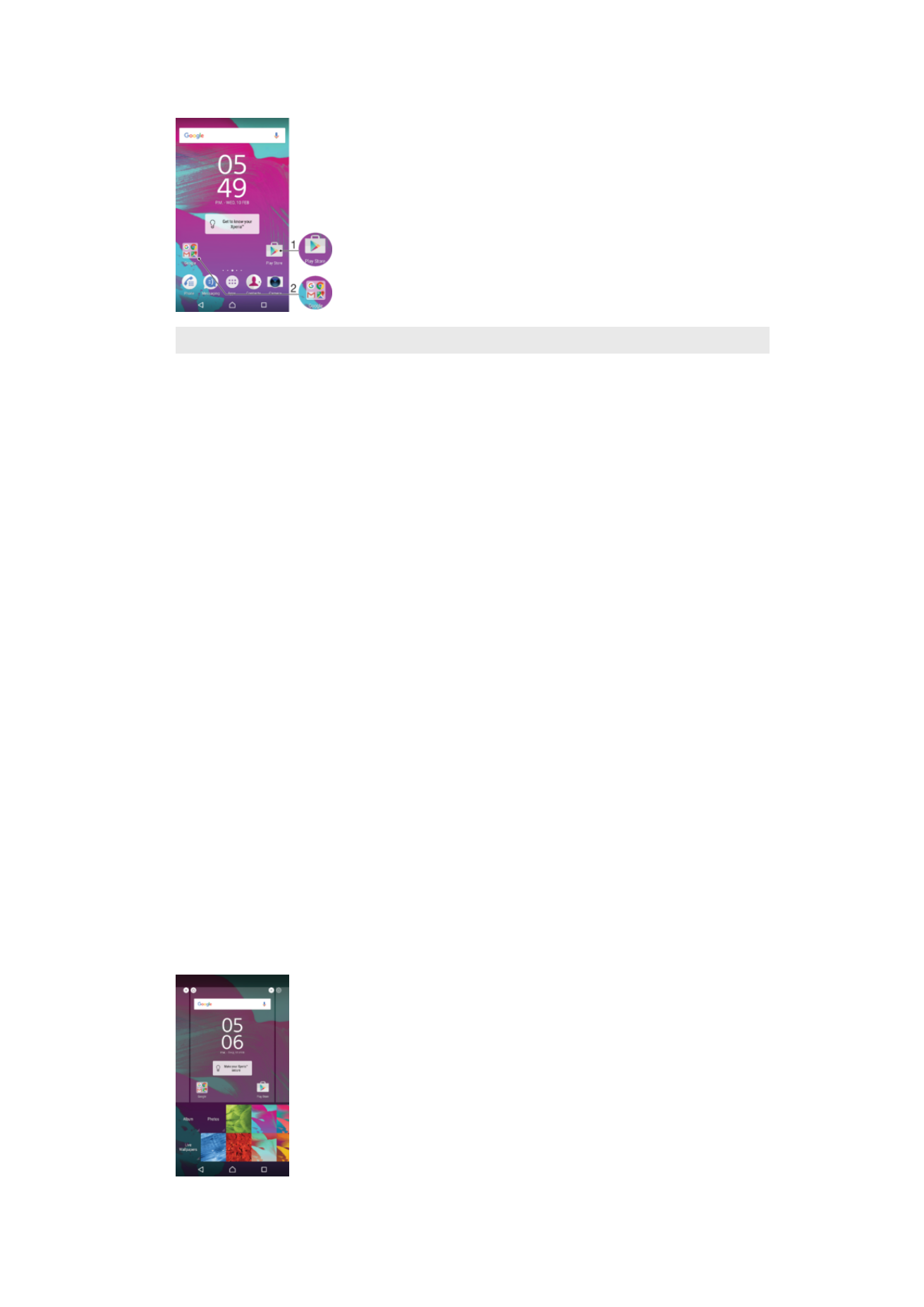
1
Akses aplikasi nganggo trabasan
2
Akses folder sing ngamot aplikasi
Nambahake trabasan aplikasi menyang layar Ngarep
1
Tutul terus bageyan kosong ing Layar Ngarep.
2
Ing menu kustomisasi, tutul
Widget > Trabasan.
3
Gulung dhaptar aplikasi lan pilih salah siji. Aplikasi sing dipilih ditambahake
menyang Layar Ngarep.
Mindhah item ing layar Ngarep
•
Tutul terus item nganti piranti kedher, banjur seret item menyang panggonan
anyar.
Mbusak item saka layar Ngarep
•
Tutul terus item nganti piranti kedher, banjur seret item menyang
Busak saka layar
ngarep ing sisih ndhuwur layar.
Nggawe folder ing layar Ngarep
•
Tutul terus lambang aplikasi utawa trabasan nganti piranti kedher, banjur seret lan
selehake ing ndhuwure lambang aplikasi utawa trabasan liyane.
Nambah item menyang folder ing layar Ngarep
•
Tutul terus sawijine item nganti piranti kedher, banjur seret item menyang folder.
Nggenti jeneng folder ing layar Ngarep
1
Tutul folder kanggo mbukak.
2
Tutul garis judhul folder kanggo nuduhake kolom
Jeneng folder.
3
Tik jeneng folder anyar banjur tutul
Rampung.